使用 AirPods 翻譯面對面的對話
當身邊的人以不同語言與你交談時,你可以透過 AirPods 使用由 Apple Intelligence** 提供的「即時翻譯」* 來聆聽翻譯成你偏好語言的內容。翻譯後的對話也會顯示在 iPhone 上。
【注意】搭配 AirPods 使用「即時翻譯」支援 AirPods 4(ANC)、AirPods Pro 2 或 AirPods Pro 3,需與開啟了 Apple Intelligence 的 iPhone 15 Pro 或後續機型配對。你的 iPhone 必須安裝最新版本的 iOS,且 AirPods 必須具備最新韌體。搭配 AirPods 使用「即時翻譯」並非所有語言或地區皆可使用;此功能在中國大陸地區無法使用。如需瞭解更多適用範圍的相關資訊,請參閱 iOS 功能特色適用範圍。
下載你要搭配「即時翻譯」來使用的語言
若要使用「即時翻譯」,你需要先下載對方所說的語言與你想翻譯成的語言。例如,若你想將對話從西班牙文翻譯為英文,則應下載西班牙文與英文。下載完成後,所有處理都會在 iPhone 上進行,你的對話資料將保持私密。
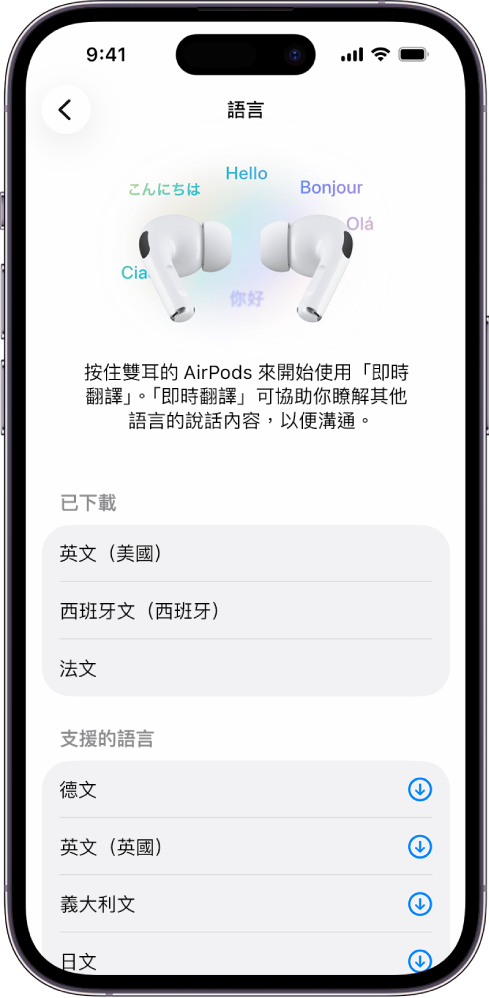
戴上你的 AirPods,並確定它們已連接到你的裝置。
前往 iPhone 上的「設定」App
 。
。在靠近螢幕最上方點一下你 AirPods 的名稱。
在「翻譯」下方,點一下「語言」,然後點一下要下載的語言。
語言右側的圖像會顯示下載進度。
若要刪除已下載的語言,請向左滑動,然後點一下 ![]() 。
。
設定和啟動「即時翻譯」
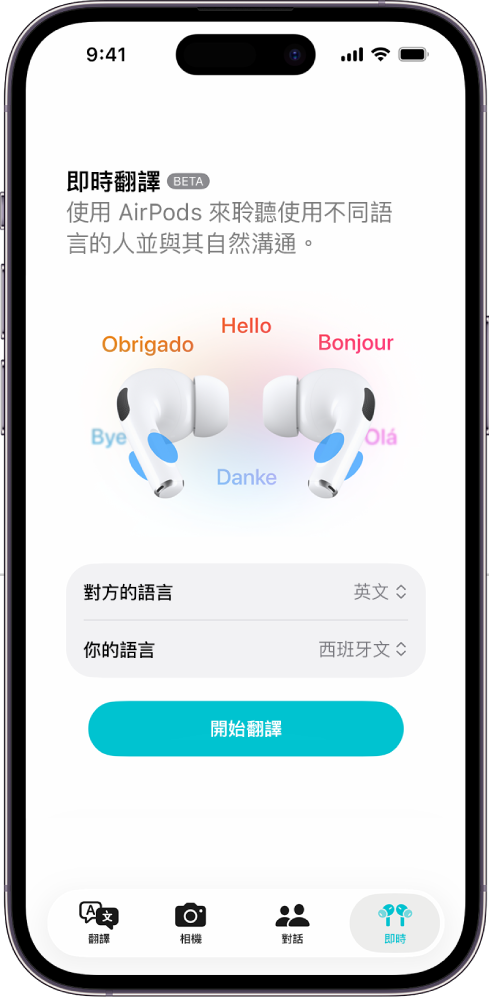
戴上你的 AirPods,並確定它們已連接到你的裝置。
開啟 Apple Intelligence(若尚未開啟)。
前往 iPhone 上的「翻譯」App
 。
。點一下螢幕底部的「即時」,然後選擇語言:
對方的語言:對方正在說的語言。
你的語言:你希望透過 AirPods 聽到的語言。
若要開始「即時翻譯」,請執行下列其中一項操作:
使用你的 AirPods:同時按住兩個 AirPods 的耳機柄。
使用 Siri:或請 Siri 協助,例如說:「嘿 Siri,開始即時翻譯」。
使用「翻譯」App:前往 iPhone 上的「翻譯」App
 ,點一下底部的「即時」,然後點一下「開始翻譯」。
,點一下底部的「即時」,然後點一下「開始翻譯」。使用 iPhone 上的「控制中心」:從螢幕右上角向下滑動來打開「控制中心」,然後點一下「翻譯」。若要將「翻譯」加入「控制中心」,請參閱「iPhone 使用手冊」中的使用和自訂「控制中心」。
使用 iPhone 上的「動作」按鈕:你可以將「動作」按鈕更改為啟動「即時翻譯」。請參閱 iPhone 使用手冊中的使用和自訂「動作」按鈕。
當你啟動「即時翻譯」時,會自動開啟「適應性音訊」(若尚未開啟)。
搭配 AirPods 使用「即時翻譯」
AirPods 能在對方說話時翻譯內容。你也可以使用偏好的語言回覆,然後透過「翻譯」App 顯示翻譯結果,或使用 iPhone 揚聲器播放翻譯的音訊。
當兩位對話者都佩戴支援的 AirPods 時,雙方都能聽到以自己所選語言翻譯的對話內容。
【注意】 兩位對話者都需要具備已安裝最新韌體的支援 AirPods、安裝 iOS 26 或以上版本的 iPhone 15 Pro 或後續機型,並開啟 Apple Intelligence。功能因國家或地區而有所不同。
若你處於吵雜環境中,可改用 iPhone 上的麥克風,以提升翻譯輸入品質。
執行下列任一項操作:
聆聽對方說話時:你的 AirPods 會自動將對方的話語翻譯成你偏好的語言。
你也可以在 iPhone 上「翻譯」App 的「即時」標籤頁中,檢視對方說話的逐字稿。
回應對方時:說出你的回應,然後使用 iPhone 上「翻譯」App
 的「即時」標籤頁,將逐字稿顯示給對方觀看,或點一下
的「即時」標籤頁,將逐字稿顯示給對方觀看,或點一下  ,透過 iPhone 揚聲器播放翻譯。
,透過 iPhone 揚聲器播放翻譯。若對方也佩戴支援的 AirPods 並且設定和啟動「即時翻譯」,也可以使用自己的 AirPods 聆聽你的回應內容。
若要停止「即時翻譯」,請點一下
 。
。